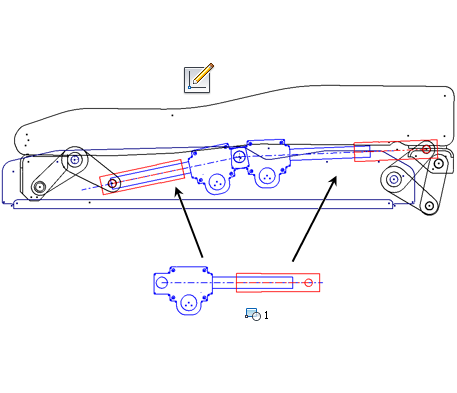
許多組合的設計會重複剛體造型。草圖圖塊可以擷取這樣的造型做為固定集,您可以放置該集的例證。例如,您有表示液壓缸的 2D 草圖,而且您的組合中有四個液壓缸。如果您有表示液壓缸的草圖圖塊,可以將圖塊的四個例證放置在組合配置中。例證已在草圖圖塊中定義,並會反映對圖塊設計所做的任何變更。
以下 2D 草圖幾何圖形不能用於草圖圖塊:
- 弧/圓/多邊形中心點
- 弧/圓/雲形線端點
- 個別雲形線點 - 必須選取整個雲形線
- 投影的幾何圖形
- 導出的幾何圖形
- 板金展開/重新摺疊作業中複製的幾何圖形
- iFeature 放置的幾何圖形
如果您嘗試建立一個包括不合格幾何圖形的草圖圖塊,Inventor 會建立圖塊,但不會包括不合格的幾何圖形。
建立草圖圖塊
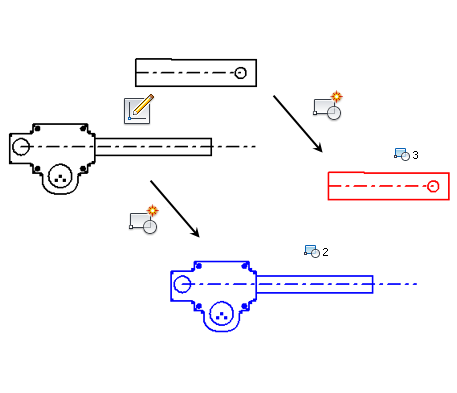
註: 無論何時按一下「取消草圖」,所有動作都會被捨棄。對於建立工作流程,這意味著回復為建立草圖之前的狀態。對於編輯工作流程,這意味著回復為編輯草圖之前的狀態。
- 在 2D 零件草圖中,按一下「草圖」頁籤
 「配置」面板
「配置」面板  「建立圖塊」
「建立圖塊」 。
註: 「草圖」頁籤
。
註: 「草圖」頁籤 「建立」面板中也提供「建立圖塊」指令。
「建立」面板中也提供「建立圖塊」指令。
「建立圖塊」對話方塊將開啟,且「選取」模式依預設處於作用中狀態。
- 在圖形視窗中,選取要包括在圖塊中的幾何圖形:
- 按一下以選取一個元素。
- 拖曳以建立選集。
提示: 您也可以選取幾何圖形,然後選擇「建立圖塊」指令。
- (可選) 在「建立圖塊」對話方塊中,輸入圖塊名稱和描述。
圖塊名稱顯示在瀏覽器中的「Blocks」資料夾下,還顯示在例證所在的瀏覽器中,末尾帶有冒號和例證號碼。例如,如果您定義了名為 Cylinder 的圖塊,並將該圖塊放置在草圖 2 中,則草圖 2 例證將稱為 Cylinder:1。
您可以更名草圖圖塊定義和例證。如果您更名圖塊定義,新名稱將透過例證名稱擴展。然而,對例證名稱的變更會取代圖塊定義名稱中的變更。您可以更名草圖圖塊定義和例證。如果您更名圖塊定義,新名稱將透過例證名稱擴展。然而,對例證名稱的變更會取代圖塊定義名稱中的變更。
- 在「建立圖塊」對話方塊中,按一下「插入點」下的「選取」。選取「可見性」以查看插入點。
- 在圖形視窗中按一下,以將圖塊例證放置在插入點位置。
- 在「建立圖塊」對話方塊中,按一下「確定」以完成圖塊並結束指令,或按一下「套用」以完成圖塊並建立更多圖塊。
提示: 若要建立巢狀圖塊,請將圖塊例證包括在新草圖圖塊中。使用巢狀圖塊和靈活屬性來模擬運動次組合。
編輯草圖圖塊
- 若要對草圖圖塊進行關聯式編輯,請在瀏覽器中按兩下該例證,或在其上按一下右鍵,然後選擇「編輯圖塊」。完成後,在圖形視窗或瀏覽器中按一下右鍵,然後選擇「完成編輯圖塊」。
- 若要對草圖圖塊進行非關聯式編輯,請在瀏覽器的「Block」資料夾中按兩下圖塊定義,或按一下右鍵,然後選擇「編輯圖塊」。完成後,在圖形視窗或瀏覽器中按一下右鍵,然後選擇「完成編輯圖塊」。
提示: 若要編輯圖塊定義的可見標註,而不編輯圖塊定義或草圖,請按兩下可見標註,進行變更,然後按一下勾選標記或按 Enter。圖塊定義會進行更新。若要使標註可見,請在瀏覽器中的圖塊定義上按一下右鍵,然後選取「標註可見性」。
編輯草圖圖塊性質
- 在圖形視窗中,選取草圖圖塊,按一下右鍵,然後選擇「編輯圖塊」。
- 在幾何圖形上按一下右鍵,然後選取「圖塊性質」。
- 變更圖塊名稱、描述、插入點或可見性。
註: 在零件和組合環境中,將游標暫停於草圖圖塊瀏覽器節點圖示上時,系統會顯示描述。
- 按一下「確定」。
分解草圖圖塊
分解草圖圖塊會刪除圖塊例證,但會保留組成例證的物件。對於非巢狀圖塊例證,「分解」指令會移除圖塊例證並留下組成該例證的 2D 幾何圖形。對於巢狀圖塊例證,會移除例證,但組成該例證的圖塊和 2D 幾何圖形仍保留在草圖中。
- 在圖塊例證上按一下右鍵,然後選擇「分解」。
註: 若要分解巢狀圖塊中的圖塊,請先分解巢狀圖塊。